Como usar o Aegisub para inserir legendas em vídeos
O Aegisub é uma ferramenta para criação e edição de legendas. O programa apresenta uma interface simples, com recursos para organizar seus arquivos e arrumar os textos. É possível mudar a cor da legenda, formato e fonte. Descubra abaixo como usar o Aegisub:
Passo 1. Acesse o TechTudo Downloads e faça download do Aegisub;
Passo 2. Execute o arquivo baixado, para dar início ao processo de instalação. Uma janela aparecerá perguntando se você desejará aplicar todos seus complementos. Clique em "Next". Em seguida, o idioma de preferência será solicitado (o português-BR já virá carregado), dê prosseguimento;
Obs.: Apesar de o Aegisub não apresentar uma ordem lógica para realizar ações, não é difícil usá-lo, basta prestar atenção em seus menus. Há duas possibilidades principais de trabalho: fazer alterações em legendas já existentes e criar novas, sincronizando com vídeos;
Passo 3. Para realizar alterações em legendas prontas, basta clicar em "Arquivo", depois "Abrir", em seguida em "Legenda" e localizar o documento;
Passo 4. A legenda será disponibilizada na parte inferior da tela e separada por trechos de tempo. Para mudar o que se deseja, basta clicar sobre a linha e o programa disponibilizará um editor para as mudanças;
Passo 5. Para criar uma nova legenda em um vídeo, primeiro o carregue. Para carregá-lo, basta clicar no menu "Vídeo" e, depois, "Abrir Vídeo". Após carregar, clique em "Arquivo" e, em seguida, "Novas Legendas". Ao lado do vídeo, será aberto o editor a inserção dos textos;
Passo 6. Coloque o vídeo para rodar (aperte Play), e dê pause no ponto final do momento em que a legenda deverá desaparecer. Ao lado do vídeo, no campo de edição de texto, insira a sentença que deseja. Você poderá configurá-la adicionando negrito, itálico, bem como colorindo e mudando a fonte. Clique em "Aceitar" para que a legenda seja inserida. Repita o processo até concluir;
Passo 7. Ao terminar o processo, clique em "Arquivo e Salvar Legendas". O programa guardará seu arquivo no formato .SRT, caso deseje em outro, escolha a opção"Salvar Legendas Como".
via Tech TudoDeixe um comentário não custa nada!


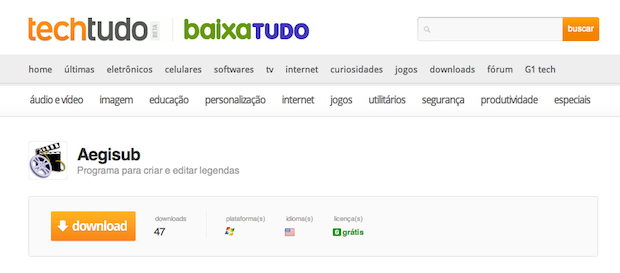 Baixe o Aegisub no TechTudo (Foto: Reprodução/TechTudo)
Baixe o Aegisub no TechTudo (Foto: Reprodução/TechTudo) Alterando informações em uma legenda no Aegisub (Foto: Reprodução/Teresa Furtado)
Alterando informações em uma legenda no Aegisub (Foto: Reprodução/Teresa Furtado) Criando uma nova legenda no Aegisub (Foto: Reprodução/Teresa Furtado)
Criando uma nova legenda no Aegisub (Foto: Reprodução/Teresa Furtado)

0 comentários